
Disponemos de múltiples funciones para personalizar el aspecto de las diferentes versiones de Windows. Una de las herramientas más útiles desde hace años es Spotlight, aunque en ocasiones nos encontramos con algunos inconvenientes.
Un ejemplo de todo ello lo encontramos en el icono que reza el mensaje Más información sobre esta imagen que se añade al escritorio cuando Windows 11 está configurado para utilizar fondos del mencionado Spotlight. No es que sea una molestia en realidad, pero no queda bien del todo si estamos utilizando estos contenidos multimedia para decorar el sistema operativo.
Pero es importante tener en consideración que tenemos la posibilidad de eliminar y desactivar permanentemente ese mensaje de texto, tal y como os vamos a mostrar a continuación. Para todo ello es necesario modificar el Registro del propio sistema operativo, lo que permite conservar los fondos de escritorio que os comentamos y sin ese poco estético mensaje.
Lo cierto es que la herramienta Windows Spotlight añade a nuestro escritorio espectaculares fondos de pantalla para que no tengamos que cambiarlos todos los días. Es una manera como otra cualquiera de personalizar el aspecto de Windows y además sin tener que hacer nada nosotros a mano. Sin embargo, al activar la función Windows Spotlight en los ajustes de personalización el sistema, se añade el icono Más información sobre esta imagen al escritorio junto con la propia imagen. En un principio este mensaje nos da la posibilidad de aprender más sobre la imagen de fondo, o cambiarla.
Pero lo cierto es que pocas veces pinchamos en el mismo, por lo que os vamos a mostrar la manera más sencilla de eliminarlo de una vez por todas.
Deshazte del molesto mensaje en los fondos de Windows Spotlight
En un principio Microsoft no ofrece una opción para eliminar el icono del que os hemos hablado desde la configuración de Personalización del sistema operativo. No se puede esconder el icono sin ocultar todos los iconos del escritorio. Por tanto, si deseamos seguir utilizando la herramienta Windows Spotlight y su colección de imágenes, vamos a ver un método sencillo que nos ayuda a eliminar el icono Más información sobre esta imagen.
En primer lugar, os contamos que para lograr esto vamos a hacer uso del Editor del Registro de Windows. Y es que mmodificar una entrada del mismo nos ayudará a eliminar el icono manteniendo la función activa. Eso sí, os recomendamos hacer una copia de seguridad del registro antes de seguir con los pasos que os vamos a mencionar.
Para acceder a este importante a la vez que delicado apartado del sistema operativo, no tenemos más que teclear el comando regedit en el cuadro de búsqueda de la barra de tareas.
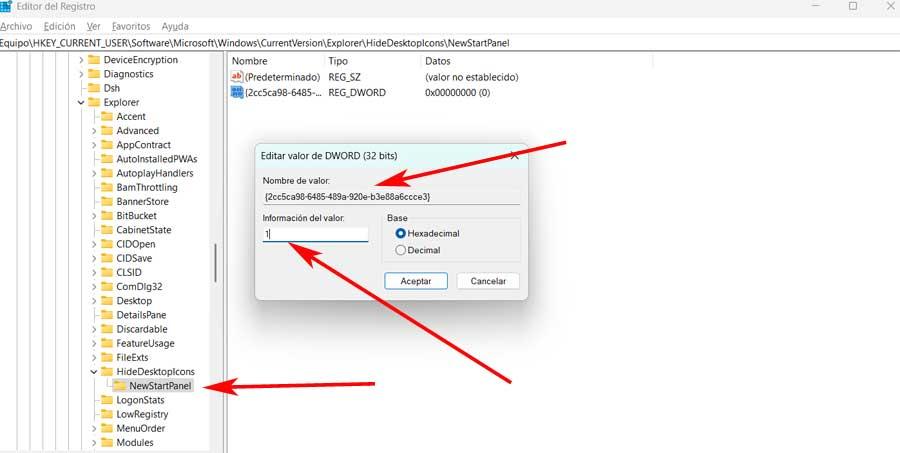
Una vez hayamos iniciado el Editor del Registro de Windows, nos situamos en la siguiente ruta:
HKEY_CURRENT_USER/Software/Microsoft/Windows/CurrentVersion/Explorer/HideDesktopIcons/NewStartPanel
Una vez estamos situados en esta ruta del registro, hacemos clic con el botón derecho del ratón en el panel derecho y seleccionamos la opción Nuevo > Valor DWORD (32 bits). Aquí creamos una nueva entrada con el nombre siguiente:
{2cc5ca98-6485-489a-920e-b3e88a6ccce3}
Ahora tenemos que hacer doble clic sobre la misma y le asignamos un valor de 1. Para terminar ya solo nos queda cerrar el editor del registro de Windows y reiniciar nuestro equipo.


